Dodavanje Googlea, iClouda, Yahoo i IMAP računa e-pošte u novi Outlook za Mac sada se sinkronizira s Microsoft Cloudom radi poboljšanja performansi sinkronizacije, pouzdanosti i pružanja dodatnih značajki dostupnih za račune Microsoft 365 i Outlook.com.
Kao što ćete vidjeti u uputama u nastavku, ako želite konfigurirati račun bez njega, možete onemogućiti sinkronizaciju s Microsoft Cloudom.
Dodavanje računa pomoću servisa Microsoft Cloud
Ako vaš davatelj usluge e-pošte nije automatski pravilno odabran, možete kliknuti gumb Nije [Google, iCloud, Yahoo itd.]? vezu u gornjem desnom vrhu prozora i ručno odaberite davatelja usluge s popisa na koji ste na popisu.
-
Kliknite Alati > računi... > Novi račun... (+ padajući izbornik).
-
Upišite ili zalijepite račun e-pošte koji želite koristiti, a zatim kliknite Nastavi.
-
Klikom na Nastavi nastavit ćete s postavljanjem računa pomoću Microsoftova oblaka.
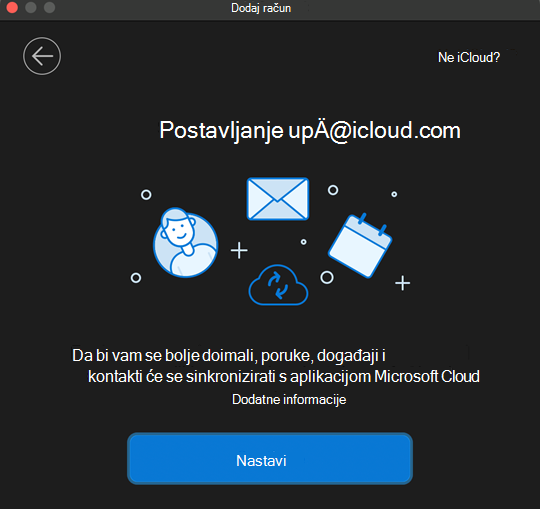
Ako vaš davatelj usluge e-pošte nije automatski odabran, možete kliknuti vezu Not [Google, iCloud, Yahoo itd.]? u gornjem desnom desnom prozoru i odabrati s popisa.
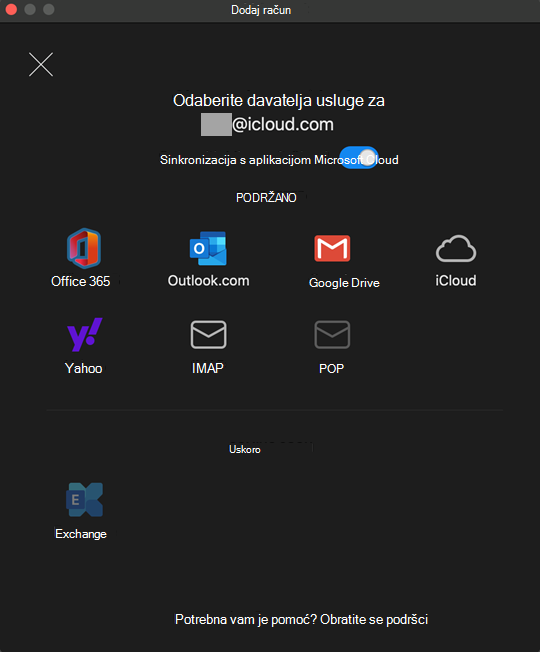
-
Ako se prozor preglednika otvori, slijedite upute da biste Microsoftovu računu e-pošte omogućili pristup Outlook dok račun ne bude uspješno dodan. To obično obuhvaća unos adrese e-pošte i lozinke te omogućivanje Microsoftova pristupa računu za sinkronizaciju.
-
Kliknite Dopusti ako se od vas zatraži da omogućite otvaranje stranice microsoft Outlook.
-
Vaš će se račun sada dodati. Ako ste gotovi, možete kliknuti Dodaj drugi račun ili Gotovo.
Dodavanje računa bez korištenja aplikacije Microsoft Cloud
Ako ne želite koristiti Microsoft Cloud, možete dodati račun bez njega pomoću sljedećih uputa.
-
Kliknite Alati > računi... > Novi račun... (+ padajući izbornik).
-
Upišite ili zalijepite račun e-pošte koji želite koristiti, a zatim kliknite Nastavi.
-
Kliknite vezu Nije [Google, iCloud, Yahoo itd.]? u gornjem desnom desnom prozoru.
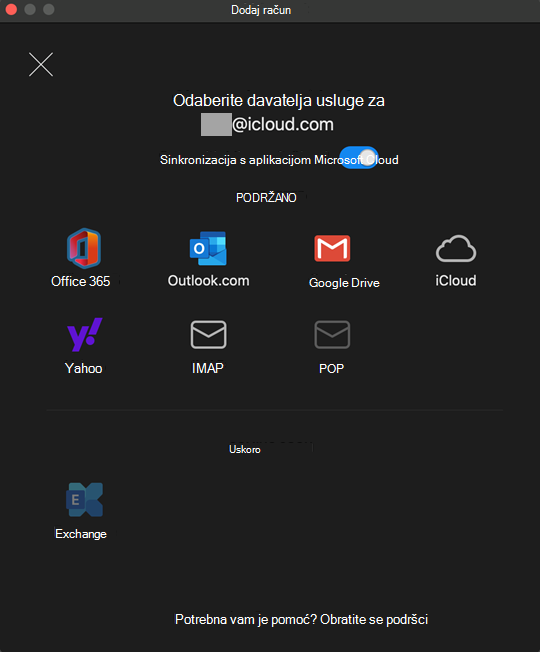
Napomena: POP računi neće se moći odabrati jer se ne sinkroniziraju s aplikacijom Microsoft Cloud.
-
Isključite Sinkronizacija s microsoft oblakom klikom na prekidač, odaberite željenog davatelja usluge e-pošte, a zatim kliknite Nastavi.
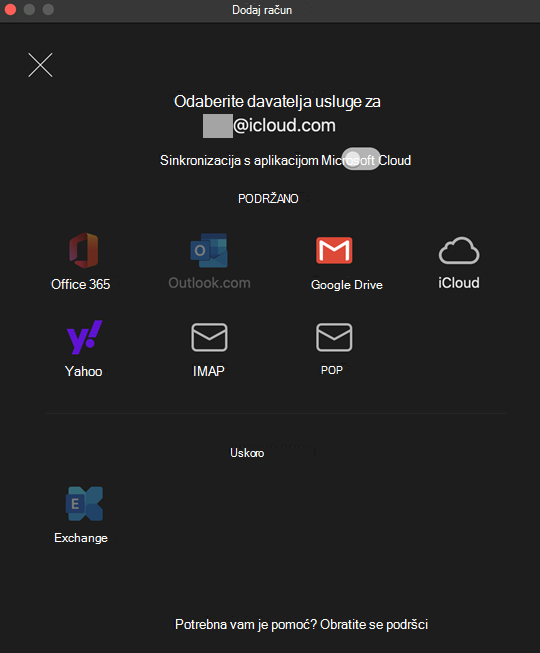
Napomena: Office 365 i Outlook.com neće moći biti odabrani jer zahtijevaju Microsoft Cloud.
-
Ako se prozor preglednika otvori, slijedite upute da biste Microsoftovu računu e-pošte omogućili pristup Outlook dok račun ne bude uspješno dodan. To obično obuhvaća unos adrese e-pošte i lozinke te omogućivanje Microsoftova pristupa računu za sinkronizaciju.
-
Kliknite Dopusti ako se od vas zatraži da omogućite otvaranje stranice microsoft Outlook.
-
Vaš će se račun sada dodati. Ako ste gotovi, možete kliknuti Dodaj drugi račun ili Gotovo.










